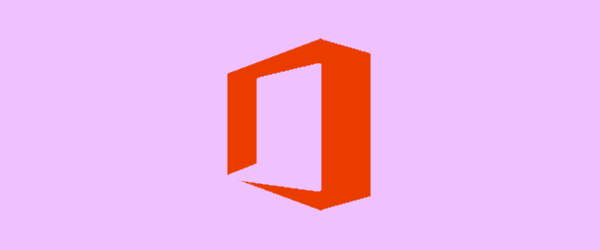
In Microsoft Office 2016-Anwendungen wie Word wird häufig eine Warnung angezeigt, wenn Sie einen Hyperlink zu einer EXE-Datei oder einem anderen Dateityp hinzufügen, der für Ihr System schädlich sein könnte. Die Nachricht lautet:
Microsoft Office hat ein potenzielles Sicherheitsrisiko festgestellt.
Dieser Ort kann unsicher sein.
Hyperlinks können für Ihren Computer und Ihre Daten schädlich sein. Klicken Sie zum Schutz Ihres Computers nur auf die Hyperlinks aus vertrauenswürdigen Quellen.
Wollen Sie fortfahren?
Eine Registrierungsbearbeitung verhindert, dass diese Warnung angezeigt wird. Folgen Sie einfach diesen Schritten:
- Halten Sie die Windows-Taste und drücke "R“.
- Art "Regedit", dann drücken "Eingeben“.
- Erweitern Sie das Pluszeichen neben HKEY_CURRENT_USER
- dann Software
- dann Richtlinien
- dann Microsoft
- dann Büro
- dann 16.0
- dann Verbreitet
- Wähle aus "Verbreitet“Taste, wählen Sie“Neu" auf der "BearbeitenMenü, und klicken Sie dann aufSchlüssel“.
- Art "Sicherheit“Und dann drücken Sie“Eingeben“ um den Schlüssel zu benennen.
- Auf der "BearbeitenMenü, zeigen Sie aufNeu“Und wählen Sie dann“DWORD-Wert“.
- Art "DisableHyperlinkWarning“Und dann drücken Sie“Eingeben“ um den Eintrag zu benennen.
- Klicken Sie im rechten Bereich mit der rechten Maustaste auf "DisableHyperlinkWarning“Und wählen Sie dann“Ändern“.
- In dem "DWORD-Wert bearbeitenWählen Sie im DialogfeldDezimal“Und dann tippen Sie“1UnterMesswert“.
- Schließen Sie Regedit und starten Sie den Computer neu.
Die Warnmeldung zu Hyperlinks sollte nicht mehr angezeigt werden, wenn Sie versuchen, Dateien aus Office-Anwendungen zu öffnen. Dies gilt für Word und Excel.

